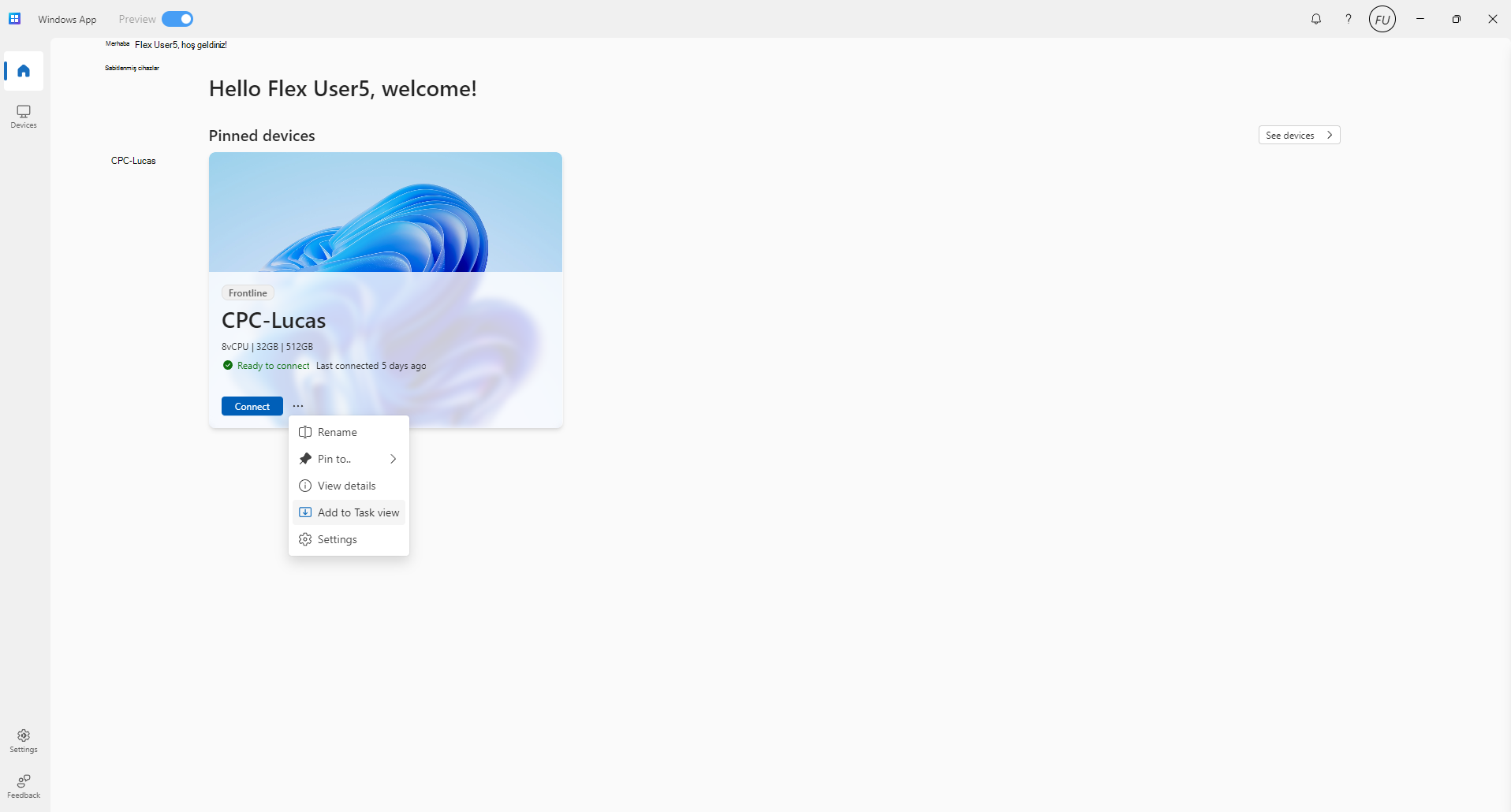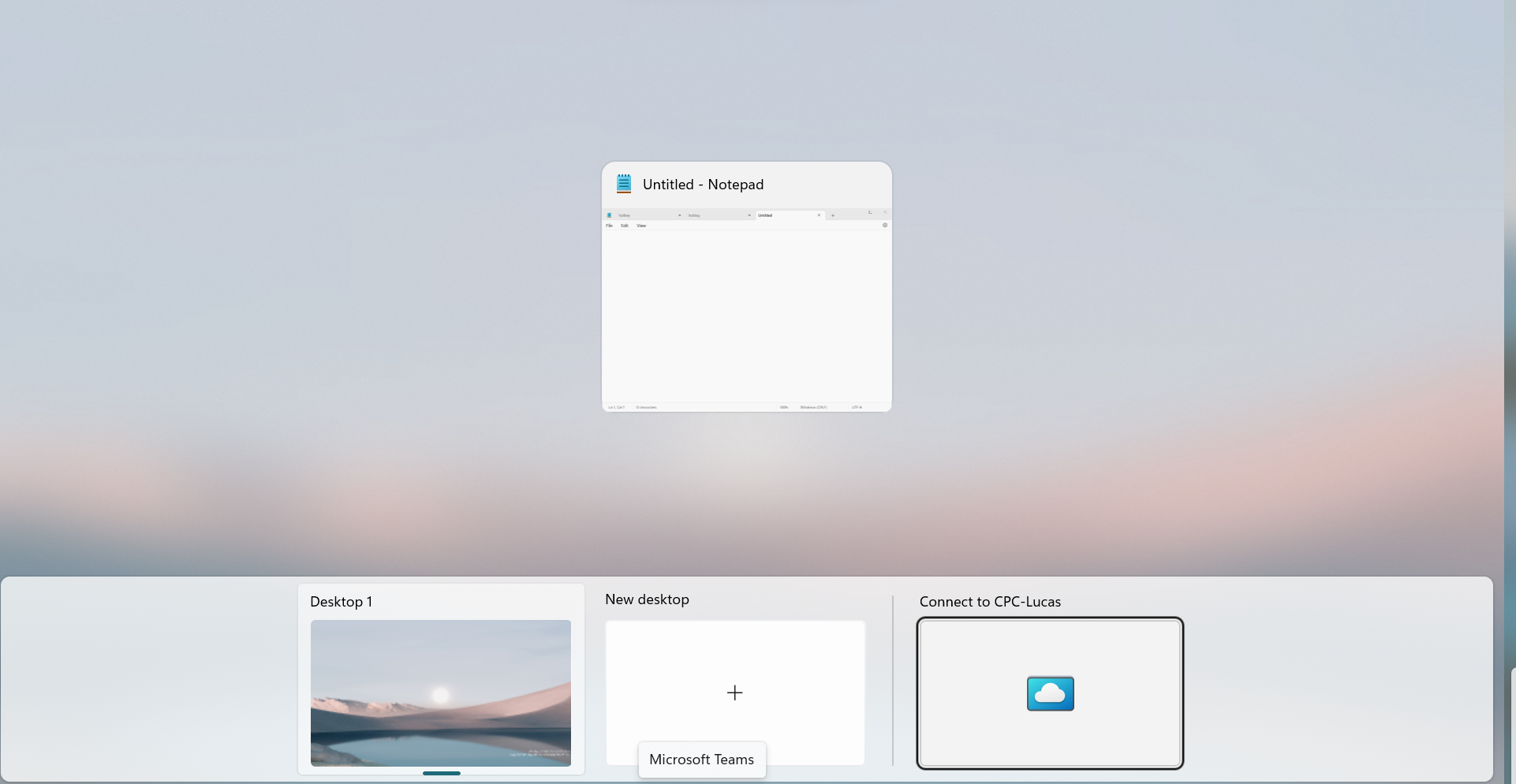Bu makale, Windows araçları veya özellikleri ve Microsoft 365 ürünleri içeren Windows Narrator, JAWS veya NVDA gibi bir ekran okuyucu programı kullanan kişiler içindir. Bu makale, uygulamalarımızla ilgili daha fazla erişilebilirlik bilgisi bulabileceğiniz Erişilebilirlik yardım ve öğrenim içerik grubunun bir parçasıdır. Genel yardım için Microsoft Desteği sayfasını ziyaret edin.
Windows 365 Link, Windows 11 Görev görünümünü kullanarak oturum açmanıza ve Bulut bilgisayarınıza bağlanmanıza olanak tanır. Yerel masaüstleriniz arasında geçiş yaptığınızda olduğu gibi artık Bulut bilgisayarınızla fiziksel cihazınız arasında geçiş yapabilirsiniz. Kılavuzda, ekran okuyucu kullanarak görev görünümünüzden yerel ve Bulut bilgisayarlar arasında nasıl geçiş yapılacağını açıklanmaktadır.
Windows 365 Link hakkında daha fazla bilgi için Windows 365 Link nedir? konusuna gidin.
Bu konuda
Yerel bilgisayar ile Bulut bilgisayar arasında geçiş yapma
Yerel bilgisayar ile Bulut bilgisayar arasında geçiş yapma
-
Windows tuşuna basın, ardından arama kutusuna "Windows App" yazın ve enter tuşuna basarak uygulamayı açın.
İpucu: Windows App yüklü değilse Microsoft Store'dan Windows Appgidin ve uygulamayı bilgisayarınıza indirin ve yükleyin.
-
Windows uygulamasına erişmek için hesabınızda oturum açın.
-
"Diğer düğmesi" sözlerini duyana kadar Sekme tuşunu kullanarak gezinin ve açılan menüye erişmek için Enter tuşuna basın.
-
Görev görünümüne ekle'yi seçmek için Aşağı ok tuşunukullanın ve enter tuşuna basın.
Not: Artık Cloud pc görev görünümünüzde etkinleştirilmiştir.
-
Görev görünümüne erişmek için Windows tuşu+Sekme tuşlarına basın; Görev görünümü tüm açık pencereleri ve sanal masaüstlerini görmenizi sağlar.
-
Sekme tuşunu kullanarak "Cloud PC'ye Bağlan düğmesi" bölümüne gidin ve ardından Enter tuşuna basarak bulut bilgisayar ortamını açın.
Not: Zamanlayıcı ile bir geçiş ekranı görüntülenir. Ekranda bekleyebilir veya "yerel bilgisayarda bekle" seçeneğini belirleyip Enter tuşuna basmak için Sekme tuşuna basabilirsiniz. Bağlantı başarılı olduktan sonra ekran okuyucu "bulut bilgisayara bağlandı" ifadesini duyurur.
-
Windows tuşu+Ctrl+Sağ ok veya Windows tuşu+Ctrl+Sol ok tuşlarına bastığınızda Cloud PC de dahil olmak üzere tüm sanal masaüstlerini döngüsel olarak gözden geçirebilirsiniz veya Windows tuşu+Sekme tuşlarına basın. Sekme tuşunu kullanarak "Bulut masaüstleri listesine" gidin ve Enter tuşuna basarak etkinleştirin.
Not: Bulut bilgisayara ilk kez erişen kullanıcılar için, oturum açtıktan sonra yerleşik ekran okuyucusunu bulut bilgisayarlarda etkinleştirmeniz gerekir.
-
Yerel bilgisayara geri dönmek için Windows tuşu+Ctrl+Sağ ok veya Windows tuşu+Ctrl+Sol ok tuşlarına basın; yerel masaüstü de dahil olmak üzere tüm sanal masaüstlerini döngüsel bir şekilde geçirir veya Windows tuşu+Sekme tuşlarını kullanır, Sekme tuşuyla "Yerel masaüstleri"ne gider ve Enter tuşuna basarak etkinleştirebilirsiniz.
Önemli:
-
Geçişler sırasında Ekran Okuyucusu ve Büyüteç kapatılır ve Bulut bilgisayarda oturum açtıktan sonra bunları el ile etkinleştirmeniz gerekir.
-
Bağlantı Ayrıntıları, Geri Yükleme veya Bağlantıyı İncele gibi seçeneklere erişmek için yerel bilgisayarda Ctrl+Alt+Delete tuşlarına basmak yardımcı araçların kapanmasına neden olabilir.
-
Windows NXT cihazları şu anda Ses Erişimini desteklemez.
Bulut bilgisayar bağlantısını kesme
Cloud PC bağlantısını kesme
-
Başlangıç penceresini açmak için Windows tuşuna basın.
-
Güç düğmesine gidin ve Enter tuşuna basın.
-
Açılır pencereden Bağlantıyı Kes düğmesini seçmek için Aşağı ok tuşunu kullanın ve ardından bulut bilgisayar bağlantısını kesmek için Enter tuşuna basın.
Yerel masaüstü bağlantısını kesme
-
Windows tuşu+Sekme tuşlarına basın. Ardından , Sekme tuşunu kullanarak Bulut masaüstleri listesi seçeneğine gidin.
-
Bağlam menüsünü açmak için shift+F10 tuşlarına basın.
-
Aşağı ok tuşunu kullanarak Bağlantıyı Kes düğmesini seçin ve enter tuşuna basın.
Ayrıca bkz.
Bulut bilgisayara bağlantı başlatmak için ekran okuyucu kullanma
Engelli müşteriler için teknik destek
Microsoft tüm müşterilerine mümkün olan en iyi deneyimi sağlamayı amaçlamaktadır. Engellilik durumunuzla veya erişilebilirlikle ilgili sorularınız varsa lütfen teknik yardım için Microsoft Engelli Yanıt Masası ile iletişime geçin. Engelli Yanıt Masası destek ekibi, birçok yaygın yardımcı teknolojinin eğitimini almıştır ve İngilizce, İspanyolca, Fransızca ve Amerikan İşaret Dili’nde yardımcı olabilir. Lütfen bölgenizdeki ekibin iletişim bilgilerini öğrenmek için Microsoft Engelli Yanıt Masası sitesini ziyaret edin.
Kamusal, kurumsal ya da ticari bir kullanıcıysanız kurumsal Engelli Yanıt Masası’nı ziyaret edin.